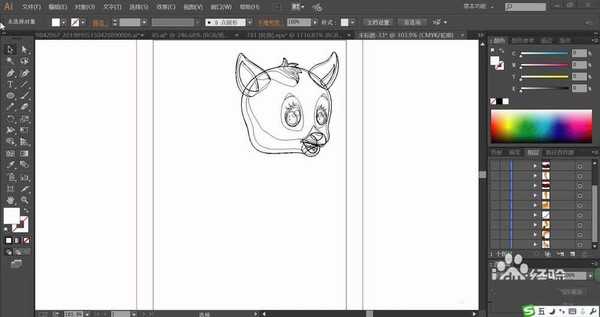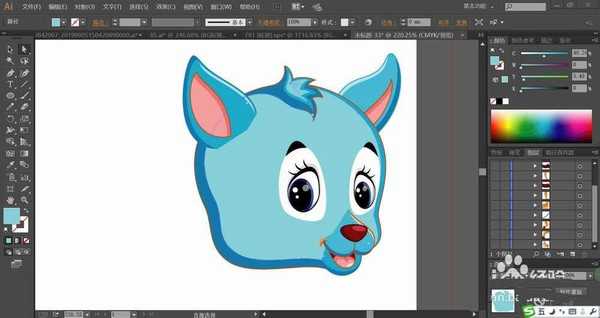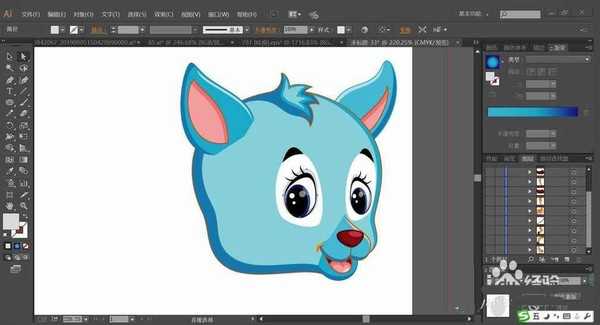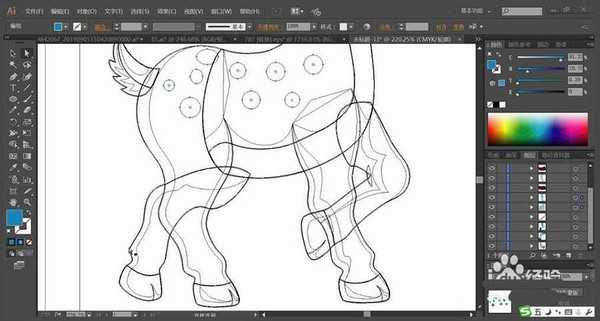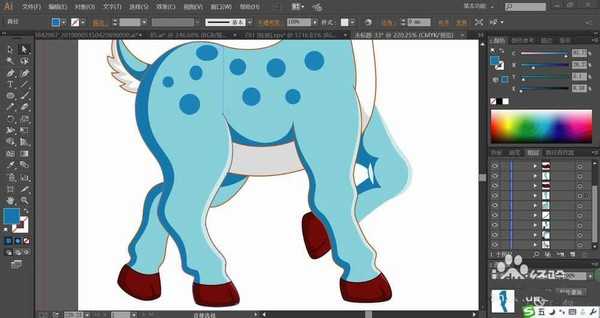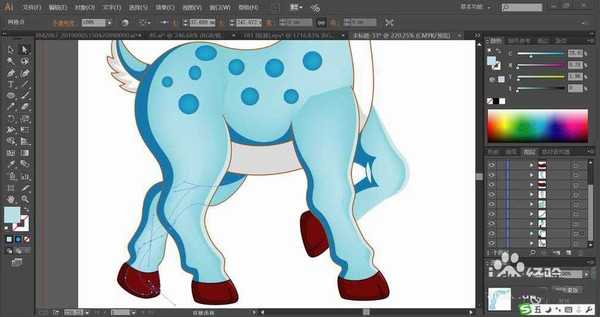圆月山庄资源网 Design By www.vgjia.com
小鹿给人一种轻灵感觉,想要绘制一头蓝色的小鹿,该怎么绘制呢?今天,我们要画蓝色小鹿,从中学习一下小鹿表情的绘制,掌握小鹿表情与动作的设计方法,体会一下不同蓝色与红棕色、黑白色的搭配技巧。
- 软件名称:
- Adobe Illustrator CC 2019 Lite V23.0.2 简体中文版 64位
- 软件大小:
- 332MB
- 更新时间:
- 2019-01-27立即下载
1、先使用钢笔画出小鹿张开嘴巴抬头的快乐表情,重点元素包括眼晴、嘴巴与耳朵的细节路径。
2、设置前景色为天蓝色,背景色为瓦蓝色,我们用两种蓝色分别填充小鹿的脸蛋与边缘,再用较暗的蓝色填充小鹿脑袋的边缘。
3、接着,我们用三种蓝色继续填充小鹿的耳朵主体与边缘,耳朵的内部用两种不同亮度的粉红色填充,耳朵内部边缘的粉红色色调暗些。小鹿的嘴巴也用两种粉红色填充,嘴巴深处的口腔用暗红色填充。
4、小鹿的眼晴用黑色与白色搭配填充,在眼白的边缘用灰白色填充,在眼晴的中心用蓝色的渐变填充,高光区域直接填充半透明的白色。
5、小鹿的鼻头用三种不同明度的红棕色填充,分别让鼻头的亮度变化呈现出来。接着,我们再用钢笔工具画出小鹿的脚步姿态,前脚处于微微抬起的状态,再画出脚上的光线明暗变化路径。
6、我们继续用不同的蓝色分别填充小鹿身体与脚上的明暗色彩区域,小鹿身体上的圆点图案用较暗的蓝色填充,小鹿的胸前与肚下用灰白色与灰色搭配填充。
7、小鹿的腿底部用三种红棕色分别填充不同光线区域,再使用网格工具点击一下小鹿身体的高光区域,我们做出天蓝色的渐变效果,点击小鹿的蹄子高光区域做出红棕色的渐变效果,完成小鹿图片设计。
以上就是ai小鹿插画的画法,希望大家喜欢,请继续关注。
相关推荐:
ai怎么手绘粉色的车钥匙矢量图?
ai怎么设计一副平衡车骑士形象宣传插画图?
ai怎么设计扁平化的运油车插画? ai运油车的画法
标签:
ai,小鹿,矢量图
圆月山庄资源网 Design By www.vgjia.com
广告合作:本站广告合作请联系QQ:858582 申请时备注:广告合作(否则不回)
免责声明:本站文章均来自网站采集或用户投稿,网站不提供任何软件下载或自行开发的软件! 如有用户或公司发现本站内容信息存在侵权行为,请邮件告知! 858582#qq.com
免责声明:本站文章均来自网站采集或用户投稿,网站不提供任何软件下载或自行开发的软件! 如有用户或公司发现本站内容信息存在侵权行为,请邮件告知! 858582#qq.com
圆月山庄资源网 Design By www.vgjia.com
暂无评论...
更新日志
2024年12月27日
2024年12月27日
- 小骆驼-《草原狼2(蓝光CD)》[原抓WAV+CUE]
- 群星《欢迎来到我身边 电影原声专辑》[320K/MP3][105.02MB]
- 群星《欢迎来到我身边 电影原声专辑》[FLAC/分轨][480.9MB]
- 雷婷《梦里蓝天HQⅡ》 2023头版限量编号低速原抓[WAV+CUE][463M]
- 群星《2024好听新歌42》AI调整音效【WAV分轨】
- 王思雨-《思念陪着鸿雁飞》WAV
- 王思雨《喜马拉雅HQ》头版限量编号[WAV+CUE]
- 李健《无时无刻》[WAV+CUE][590M]
- 陈奕迅《酝酿》[WAV分轨][502M]
- 卓依婷《化蝶》2CD[WAV+CUE][1.1G]
- 群星《吉他王(黑胶CD)》[WAV+CUE]
- 齐秦《穿乐(穿越)》[WAV+CUE]
- 发烧珍品《数位CD音响测试-动向效果(九)》【WAV+CUE】
- 邝美云《邝美云精装歌集》[DSF][1.6G]
- 吕方《爱一回伤一回》[WAV+CUE][454M]